เมื่อคุณสแกนและอัปโหลดเอกสาร PDF ไปยัง Google Drive โอกาสที่ PDF นั้นจะคว่ำหรืออยู่ในทิศทางจากขวาไปซ้ายนั้นสูงมาก แน่นอนว่าการอ่านเอกสารที่ไม่อยู่ในตำแหน่งตั้งตรงเป็นเรื่องที่เจ็บปวด บางครั้ง คุณเพียงแค่ต้องดูเอกสารชั่วคราว ปิดแล้วออกไป บางครั้งคุณจำเป็นต้องแก้ไขการวางแนวของ PDF อย่างถาวร เพื่อที่คุณจะได้ไม่ต้องปวดหัวกับการแก้ไขการวางแนวอีกครั้งในอนาคต ในที่สุด คุณก็หัวเราะได้ในที่สุด เรามีทางออกที่สมบูรณ์แบบสำหรับความต้องการทั้งสองของคุณ
ในบทความนี้ เราจะอธิบายรายละเอียดเกี่ยวกับวิธีการแก้ไขการวางแนวของ PDF ที่คุณมีใน Google ไดรฟ์ทั้งแบบชั่วคราวและถาวรอย่างง่ายดาย หวังว่าคุณจะสนุก!
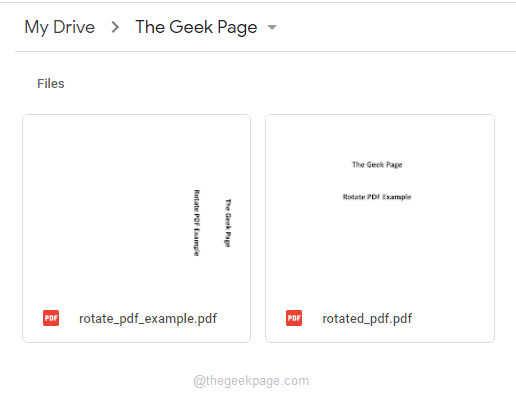
คุกกี้โบนัส: คุณสามารถเปิด PDF. ใด ๆ ใน Google Chrome แล้วแก้ไขการวางแนวตามรายละเอียดในหัวข้อที่ 1 หลังจากแก้ไขการวางแนวแล้ว คุณสามารถทำตามขั้นตอนโดยละเอียดใน มาตรา 2 เพื่อบันทึกการวางแนว PDF ที่แก้ไขแล้วลงในเครื่องของคุณสำเร็จ PDF ไม่ต้อง ใน Google ไดรฟ์ เองสำหรับเคล็ดลับนี้ในการทำงาน
ส่วนที่ 1: วิธีหมุน PDF ใน Google Drive ชั่วคราว
ขั้นตอนที่ 1: เปิด Google ไดรฟ์ ผ่านเบราว์เซอร์ที่คุณต้องการ เมื่อคุณลงชื่อเข้าใช้แล้ว นำทางไปยัง pdf ซึ่งต้องแก้ไขการวางแนว
ดับเบิลคลิกที่ PDF ขั้นแรกให้เปิดบนเบราว์เซอร์นั้นเอง
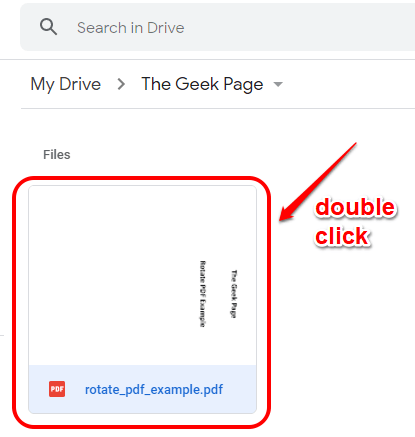
ขั้นตอนที่ 2: ที่ มุมขวาบน ของหน้า ค้นหาและคลิกที่ พิมพ์ ไอคอน.
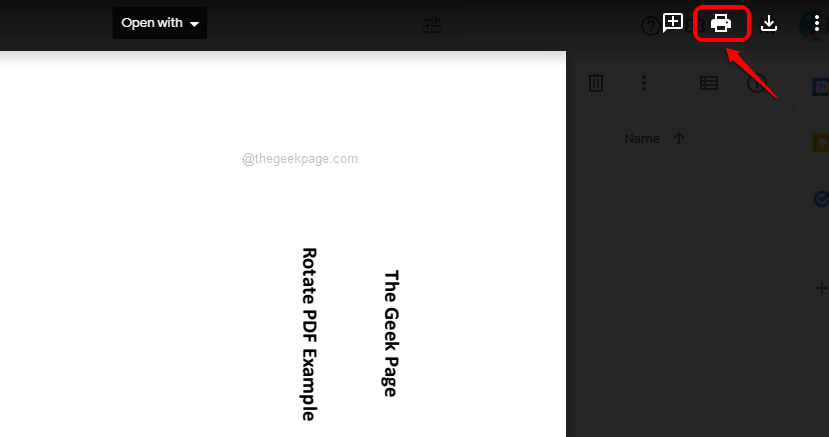
โฆษณา
ขั้นตอนที่ 3: ต่อไปให้คลิกที่ หมุนทวนเข็มนาฬิกา ปุ่มและแก้ไขการวางแนวของ PDF
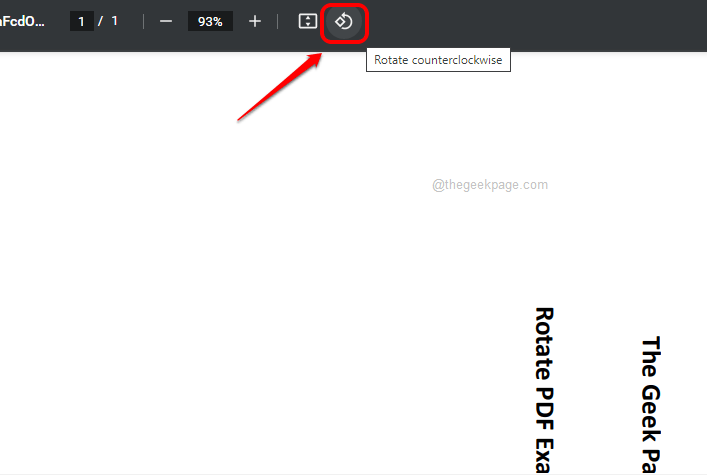
หากเบราว์เซอร์ของคุณไม่มี ที่ หมุนทวนเข็มนาฬิกา ปุ่ม จากนั้นคุณสามารถ คลิกขวา ทุกที่บน an พื้นที่ว่าง บนของคุณ ไฟล์ PDF แล้วคลิกที่ หมุนตามเข็มนาฬิกา หรือ หมุนทวนเข็มนาฬิกา ปุ่มตามที่คุณต้องการ
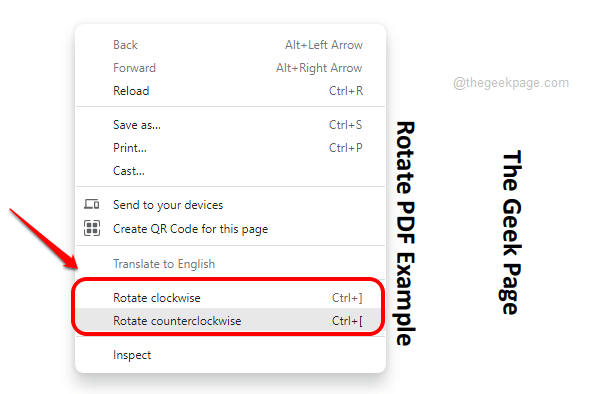
ขั้นตอนที่ 4: Tada คุณแก้ไขการวางแนวของ PDF ที่คุณมีใน Google Drive สำเร็จแล้ว
แต่เดี๋ยวก่อน นี่เป็นเพียงชั่วคราวเท่านั้น หากคุณรีเฟรชหน้าหรือปิดแท็บ การเปลี่ยนแปลงนี้จะหายไป หากคุณต้องการที่จะ อย่างถาวร เปลี่ยนการวางแนวของ PDF จากนั้นคุณสามารถทำตามขั้นตอนโดยละเอียดใน มาตรา 2.
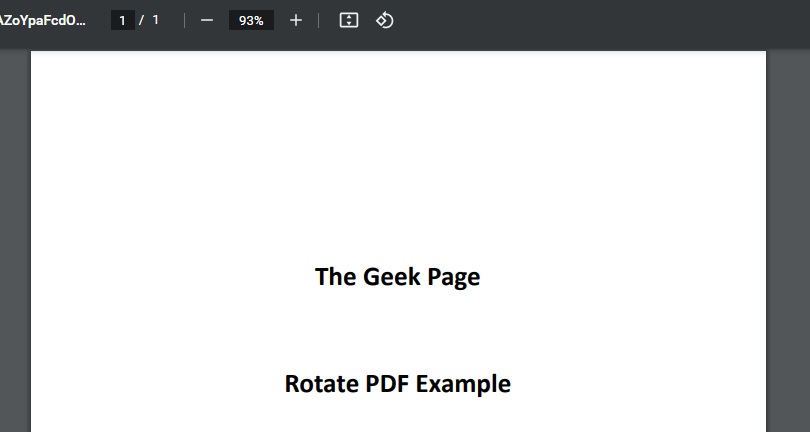
ส่วนที่ 2: วิธีหมุน PDF อย่างถาวรใน Google ไดรฟ์
หากต้องการเปลี่ยนการวางแนวของ PDF ใน Google Drive ของคุณอย่างถาวร ก่อนอื่น คุณต้องทำตามขั้นตอนโดยละเอียดใน ส่วนที่ 1 และเปลี่ยนทิศทางชั่วคราว แค่นั้นแหละ เราจะเอามันมาจากที่นั่น
ขั้นตอน1: เมื่อคุณมี PDF ที่มีการวางแนวที่ถูกต้องแล้ว ให้คลิกที่ พิมพ์ ไอคอนอีกครั้งที่ มุมขวาบน ของหน้าต่าง
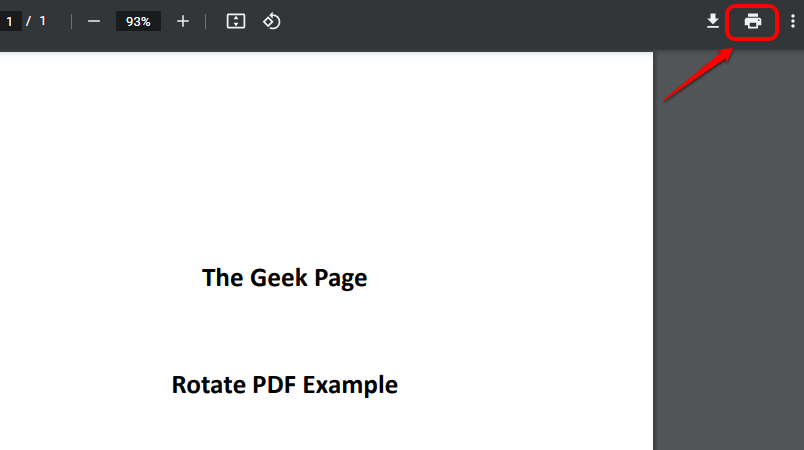
ขั้นตอนที่ 2: ไม่ต้องสนใจการวางแนวของ PDF ที่นี่ เพียงเลือก Microsoft พิมพ์เป็น PDF ตัวเลือกจาก ปลายทาง เมนูแบบเลื่อนลงแล้วกด พิมพ์ ปุ่มที่ด้านล่าง
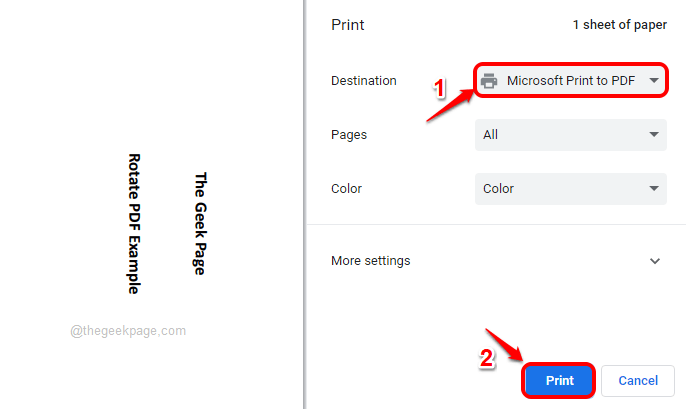
ขั้นตอนที่ 3: ใน บันทึกงานพิมพ์เป็น หน้าต่าง, นำทางไปยังสถานที่ ตามที่คุณต้องการ ให้ ชื่อใหม่ (คุณยังสามารถตั้งชื่อเก่าได้) ให้กับ PDF ที่หมุนของคุณ จากนั้นคลิกที่ บันทึก ปุ่ม.
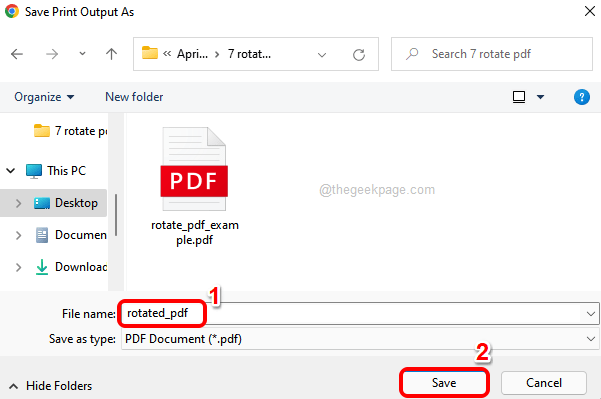
ขั้นตอนที่ 4: แค่นั้นแหละ. ตอนนี้คุณมี PDF ที่แก้ไขการวางแนวที่จัดเก็บไว้ในเครื่องของคุณแล้ว ต่อไปเราจะอัปโหลดไปยังไดรฟ์ของคุณ
เพื่อกลับไปที่ Google Drive และคลิกที่ ใหม่ ปุ่มบน หน้าต่างซ้าย บานหน้าต่าง
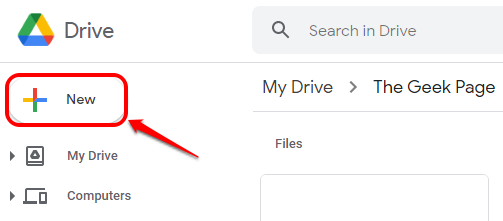
ขั้นตอนที่ 5: ต่อไปให้คลิกที่ อัปโหลดไฟล์ ตัวเลือก.
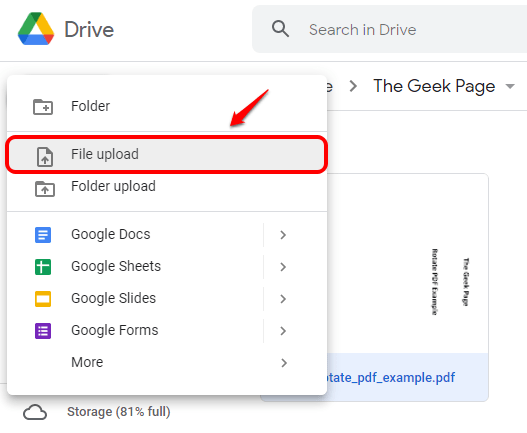
ขั้นตอนที่ 6: นำทางไปยังที่ตั้ง ที่คุณบันทึก PDF ที่หมุนแล้วและคลิกที่มัน หลังจากนั้นให้คลิกที่ เปิด ปุ่ม.
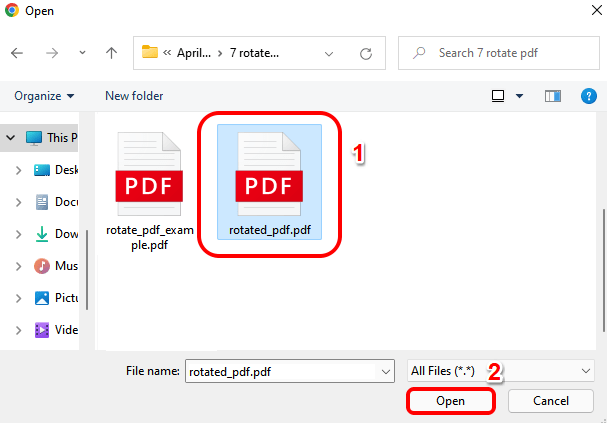
ขั้นตอนที่ 7: แค่นั้นแหละ. ตอนนี้คุณอัปโหลด PDF ที่หมุนแล้วไปยัง Google ไดรฟ์แล้ว จากการแสดงตัวอย่าง คุณจะเห็นว่าขณะนี้การวางแนวได้รับการแก้ไขสำหรับ PDF แล้ว
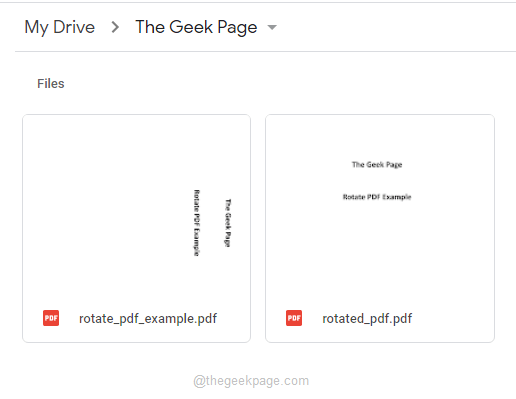
บันทึก: หากต้องการ ตอนนี้คุณสามารถลบ PDF เก่าออกจาก Google Drive ของคุณโดย คลิกขวา บน ไฟล์ PDF เก่า แล้วโดยการกดปุ่ม ลบ ตัวเลือกจากเมนูบริบทคลิกขวาซึ่งขยายออก
โปรดบอกเราในส่วนความคิดเห็นว่าคุณพบว่าบทความมีประโยชน์หรือไม่
ขั้นตอนที่ 1 - ดาวน์โหลด Restoro PC Repair Tool จากที่นี่
ขั้นตอนที่ 2 - คลิกที่เริ่มการสแกนเพื่อค้นหาและแก้ไขปัญหาพีซีโดยอัตโนมัติ
![วิธีปิดการค้นหาที่ได้รับความนิยมของ Google [สำหรับอุปกรณ์ทั้งหมด]](/f/7dcb760a7107fb6117b99df6cf3c4b64.png?width=300&height=460)

